نصب افزونههای وردپرس بهصورت یکجا
آیا میخواهید نصب افزونههای وردپرس بهصورت یکجا را یاد بگیرید؟ آیا به دنبال یک روش آسان برای نصب کردن افزونههای موردعلاقه خود در وردپرس بهصورت یکجا هستید؟ اگر کارتان طراحی سایت است و اگر مرتباً سایتهای جدید وردپرسی ایجاد میکنید، احتمالاً لیستی از افزونههایی را که باید در هر وبسایتی که ایجاد میکنید نصب کنید را در اختیار دارید.
بهصورت پیشفرض، وردپرس به شما امکان میدهد تا در هر بار از مخزن وردپرس، یک افزونه وردپرس را نصب کنید. و اگر بخواهید برای مثال ۳۰ افزونه را برای سایتی که طراحی کردهاید یک عدد یک عدد نصب و فعالسازی کنید کاری زمانبر و عذاب دهنده است مخصوصاً اگر باید این کار را زیاد انجام دهید.
حالا به نظرتان خوب نیست که بتوانید همه افزونههای وردپرس موردنیاز و علاقه خود را به سرعت و یکجا نصب کنید؟ در این مقاله، ما به شما نشان خواهیم داد که چگونه میتوانید بهراحتی نصب افزونههای وردپرس بهصورت یکجا را با آخرین سرعت ممکن انجام بدید.
راهنمای مطالعه:
نصب افزونههای وردپرس بهصورت یکجا (مرحله به مرحله)
بیش از 58000+ افزونه فقط در فهرست رایگان مخزن وردپرس WordPress.org موجود است. با این حال، بیشتر کاربران با همان مجموعه افزونههای وردپرس خود که با آنها بیشتر آشنایی دارند و راحت هستند کار میکنند. بیایید ببینیم چگونه میتوانید تمام افزونههای موردعلاقه خود را بهیکباره نصب کنید.
مرحله ۱: افزونه WPCore Plugin Manager را نصب کنید
اولین کاری که باید برای نصب افزونههای وردپرس به صورت یکجا انجام دهید نصب و فعالسازی افزونه WPCore Plugin Manager است. برای اطلاعات بیشتر، به راهنمای مرحلهبهمرحله ما درباره نحوه نصب افزونه وردپرس مراجعه کنید.
افزونه WPCore Plugin Manager ابزاری آنلاین و رایگان است که به شما امکان را میدهد تا مجموعهای از افزونههای موردعلاقه وردپرس خود را ایجاد کرده و به سرعت آنها را در سایت خود نصب کنید.
پس از فعالسازی، افزونه منوی جدیدی با عنوان ‘WPCore’ را در پنل مدیریت وردپرس شما اضافه میکند. برای پیکربندی تنظیمات باید روی آن کلیک کنید.
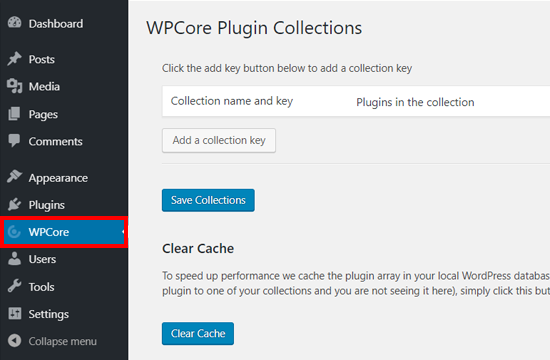
در صفحه مجموعههای افزونه WPCore از شما خواسته میشود که یک کلید کلکسیون برای واردکردن افزونهها اضافه کنید. بنابراین، مرحله بعدی برای نصب افزونههای وردپرس بهصورت یکجا ایجاد یک مجموعه پلاگین با افزونههای انتخابی خود و گرفتن کلید است. همچنین میتوانید بسیاری از مجموعههای پیشساخته دیگر را از وبسایتهای دیگر استفاده کنید.
مرحله ۲: مجموعه ای از افزونههای مورد علاقه خود را ایجاد کنید
برای ایجاد مجموعهای از افزونههای موردعلاقه خود، باید به وبسایت WPCore مراجعه کرده و بر روی دکمه “ایجاد حساب کاربری رایگان” یا به انگلیسی ‘Create your FREE account’ کلیک کنید.
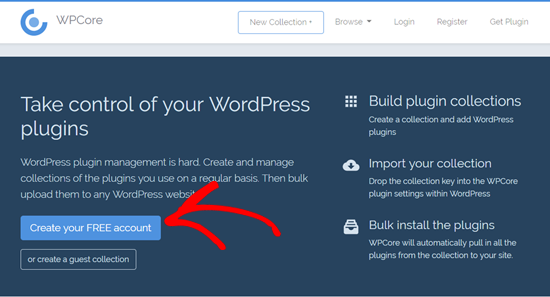
در مرحله بعد برای نصب افزونههای وردپرس بهصورت گروهی، صفحه ثبتنام را مشاهده خواهید کرد. نام کاربری، ایمیل و رمز عبور خود را وارد کنید، شرایط را بپذیرید، reCAPTCHA را تأیید کنید، و سپس بر روی دکمه “ایجاد حساب” یا به انگلیسی ‘Create Account’ کلیک کنید.
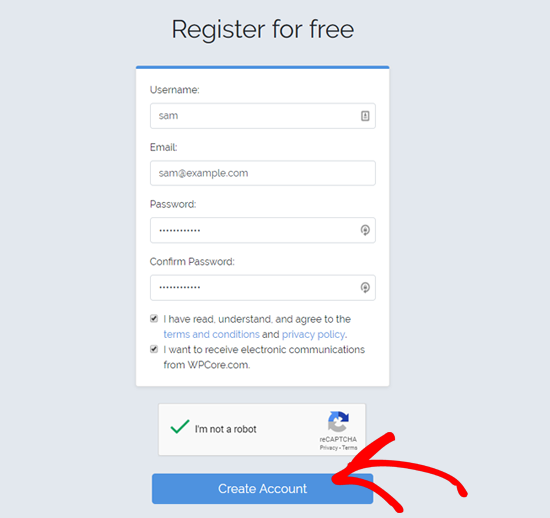
ساخت گروهی از افزونهها
در صفحه بعدی این امکان را به شما میدهد تا کلکسیون یا همان گروه افزونههای جدید خود را ایجاد کنید. عنوان (collection title) و توضیحات (description) مجموعه خود را اضافه کنید، مجموعه “عمومی” یا “خصوصی” (‘Public’ or ‘Private’) را که میخواهید بسازید انتخاب کنید و سپس بر روی دکمه “ادامه” کلیک کنید.

پسازآن وبسایت WPCore مجموعهای را ایجاد میکند که میتوانید افزونههای موردعلاقه خود را در آن اضافه کنید. برای افزودن افزونهها از مخزن رسمی افزونه وردپرس، کافی است روی نماد “افزودن” در کنار “افزونههای WordPress.org” کلیک کنید.
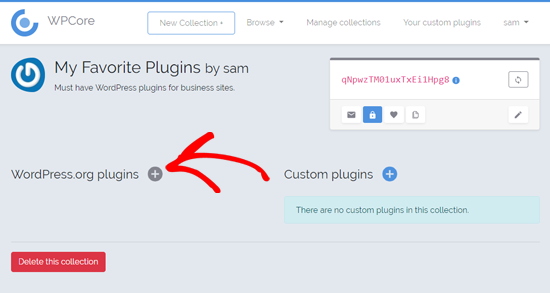
افزودن افزونه به گروه افزونههای خود
پسازآن، یک پنجره جدید ظاهر میشود که میتوانید یک افزونه وردپرس را بانام آن جستجو کنید. بهعنوانمثال، افزونه “MonsterInsights” را جستجو میکنیم. اکنون افزونه را جستجو کرده و تمام نتایج مربوط به عبارت جستجو قابلمشاهده خواهد بود. پس از بارگیری نتایج، باید گزینه مناسبی را انتخاب کرده و روی آن کلیک کنید تا افزونه به گروه افزونههای شما اضافه شود.
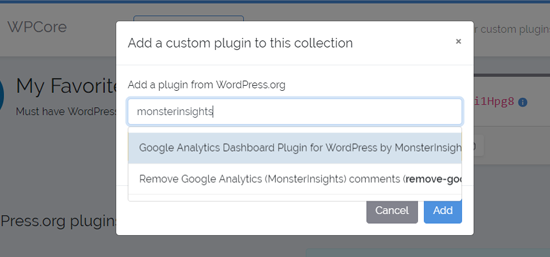
پس از انتخاب آن، افزونه به مجموعه افزونههای شما اضافه می شود.
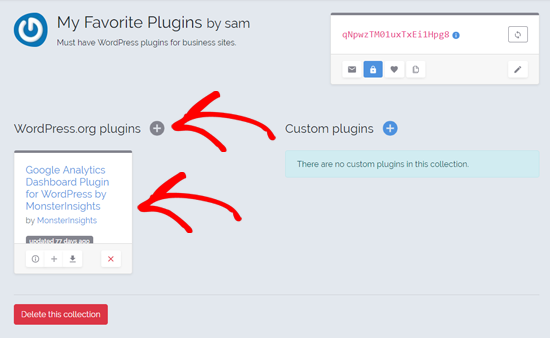
اکنون با دنبال کردن همین مراحل میتوانید افزونههای بیشتری اضافه کنید.
کلید گروه افزونهها
نسخه رایگان WPCore Plugin Manager به شما امکان میدهد فقط افزونههای رایگان را از مخزن افزونههای رایگان وردپرس یعنی سایت WordPress.org اضافه کنید.
اگر میخواهید افزونههای سفارشی و افزونههای پرمیوم وردپرس را از سایر سایتهای شخص ثالث نصب کنید، باید از افزونه پرمیوم آن استفاده کنید.
پس از افزودن تمامی افزونههای وردپرس موردنظر خود، یک جعبه کوچک در سمت راست بالای صفحه خود مشاهده میکنید به سمت آن بروید و کد موجود قرمزرنگ داخل جعبه، کلید کلکسیون افزونههای شما میباشد.
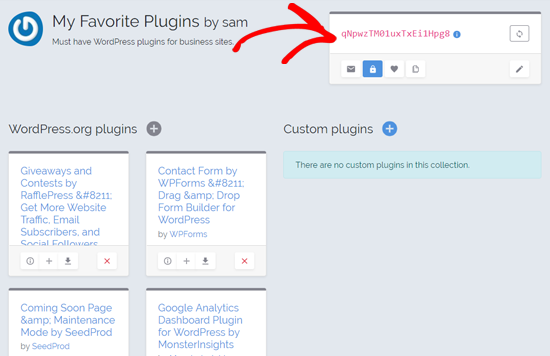
سپس کد را کپی کنید. در مرحله بعد، شما باید با استفاده از افزونه WPCore که قبلاً نصب کردهاید، این کلید را در سایت وردپرس خود اضافه کنید.
مرحله ۳: به صورت یکجا افزونههای مورد علاقه خود را نصب کنید
خب حالا گزینه “WPCore” را در پنل مدیریت خود باز کنید و بر روی دکمه “افزودن کلید کلکسیون” یا به انگلیسی ‘Add a collection key’ در آن قسمت کلیک کنید.
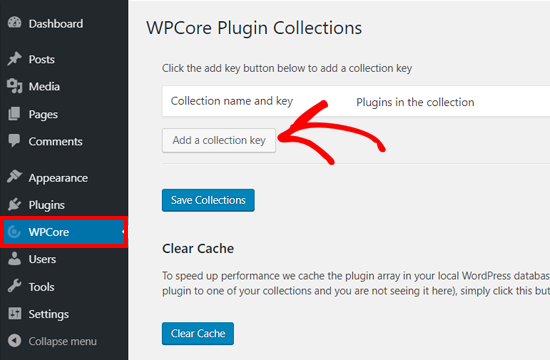
پسازآن یک فیلد را نشان میدهد که در آن باید کلید کلکسیون افزونه را قرار دهید. کلیدی را که قبلاً کپی کردهاید پیس کنید و روی دکمه “ذخیره مجموعه” یا به انگلیسی ‘Save Collections’ کلیک کنید.
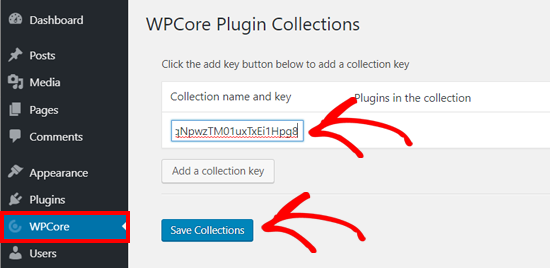
افزونه WPCore اکنون گروه افزونههای شمارا بارگذاری کرده و برای نصب آماده میشود. سپس یک پیغام میدهد که افزونه ‘WPCore میخواهد افزونههای زیر را نصب کند و لیست افزونههای کلکسیونتان را نشان میدهد. اکنون فقط باید روی گزینه “شروع نصب افزونهها” یا به انگلیسی ‘Begin installing plugins’ کلیک کنید، تا افزونه کار را شروع کند.
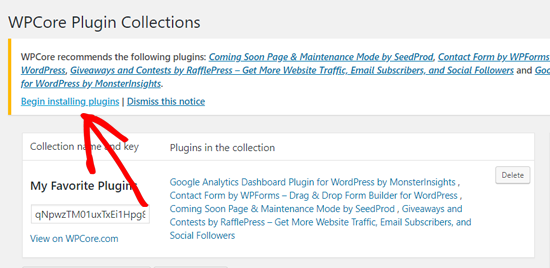
در صفحه بعدی شما صفحه “نصب افزونهها” یا ‘Install Plugins’ را با لیست پلاگین های موردعلاقه خود مشاهده خواهید کرد. برای نصب افزونهها بهصورت عمده و یکجا، با کلیک روی کادر کنار گزینه “افزونه” در بالا، همه را انتخاب کنید.
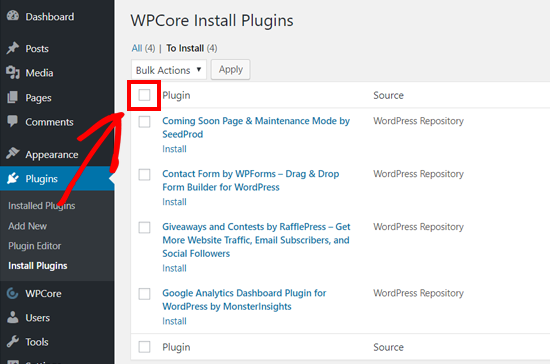
پس از انتخاب همه افزونهها، روی گزینه کشویی کلیک کنید و گزینه “نصب” را انتخاب کنید. بعد روی دکمه “Apply” کلیک کنید.
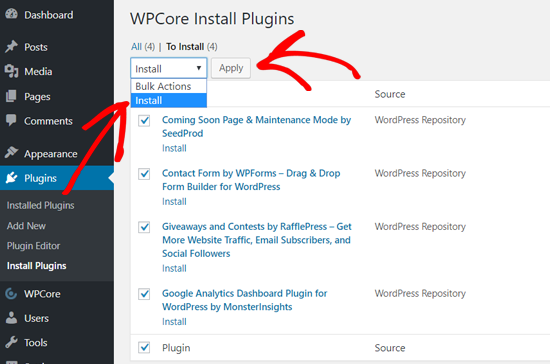
پس از آن وردپرس افزونهها را یکی یکی نصب میکند. پس از اتمام، با پیغام “تمام مراحل نصب به پایان رسید” به شما اطلاع میدهد.
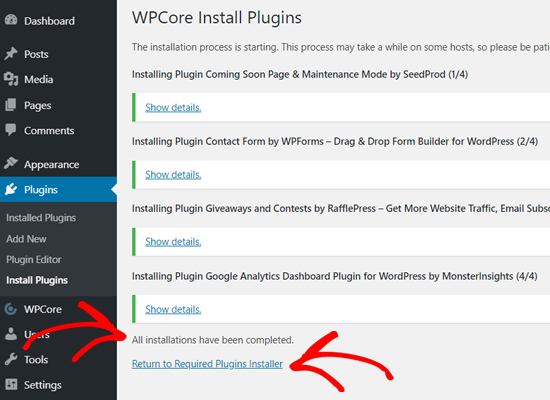
به سادگی بر روی گزینه ‘Return to Required Plugins Installer’ کلیک کنید.
لیست افزونههای نصب شده
در صفحه بعدی لیست افزونههایی که به تازگی نصب کردهاید را مشاهده خواهید کرد. حال باید این افزونهها را فعال کنید. ابتدا تمام افزونهها را با کلیک روی کادر چک باکس انتخاب کرده و گزینه “فعالسازی” را از قسمت کشویی انتخاب کنید. بعد روی دکمه “Apply” کلیک کنید.
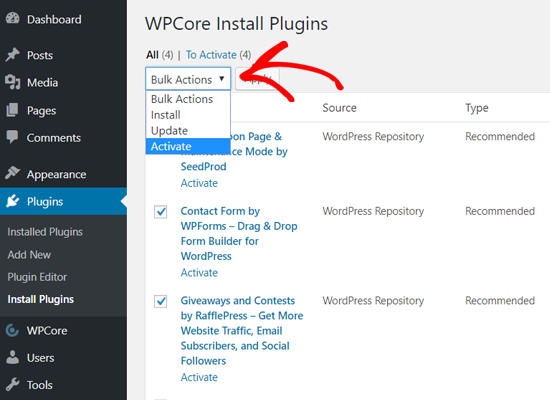
اکنون وردپرس همه افزونهها را یکییکی فعال میکند. پس از اتمام، یک پیام اعلان نمایش میدهد تا به شما اطلاع دهد که همه افزونهها فعال هستند.
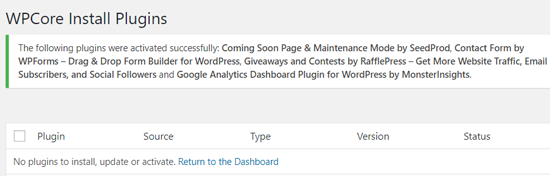
پسازآن میتوانید افزونههای نصبشده خود را با رفتن به صفحه افزونهها » افزونههای نصبشده از داشبورد وردپرس خود مشاهده کنید.
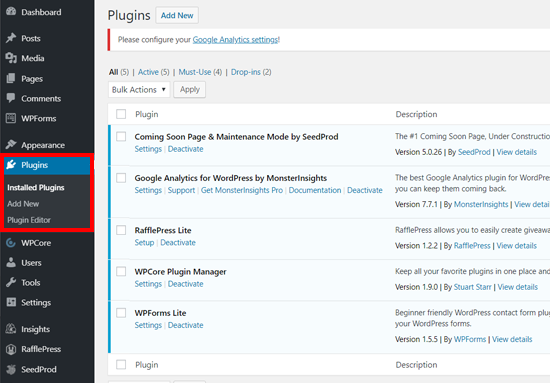
اکنون میتوانید تنظیمات افزونههایی را که نصب کردهاید را پیکربندی کنید و سایر تنظیمات سایتتان را انجام دهید. تبریک! کار نصب افزونههای وردپرس بهصورت یکجا بهپایان رسید.
جمع بندی
در انتها امیدواریم که با استفاده از این آموزش وردپرس بتوانید یک کلکسیون و یک گروه از افزونههای موردنیاز و موردعلاقه خود را بسازید و سپس هر بار که خواستید یک سایت وردپرسی را طراحی کنید دیگر نیازی نباشد یکییکی افزونههای موردنیازتان را آپلود و نصب کنید و بهجای آن بتوانید از زمان اضافی که با اینکار بهدست میآورید یک سایت زیبا و با رابط کاربری خوب طراحی کنید.
اگر سوالی در رابطه با نصب افزونهها به صورت گروهی داشتید در بخش نظرات و در زیر همین نوشته مطرح کنید تا باهم در ارتباط باشیم. ممنون از همراهیتان;)
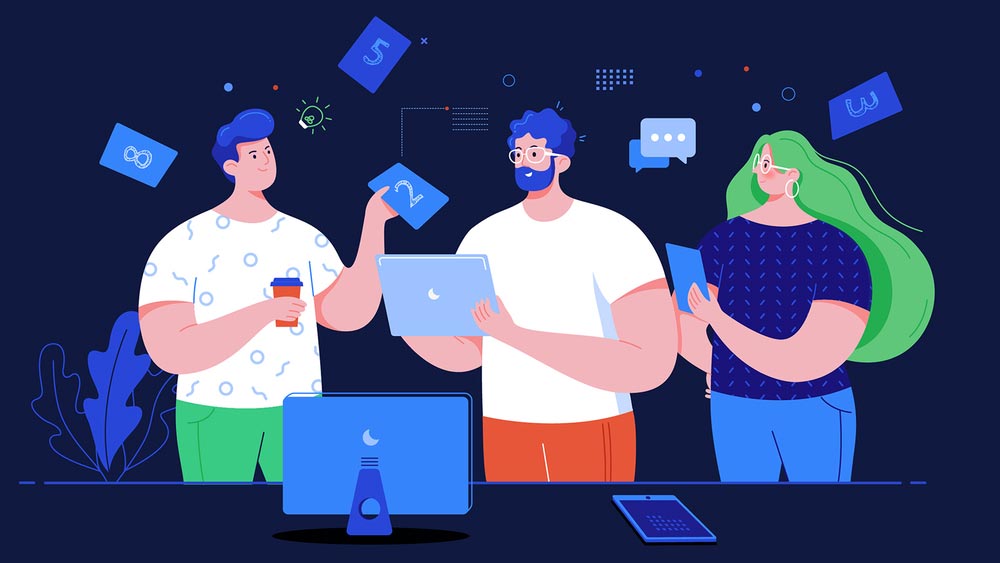
دیدگاه و پرسش